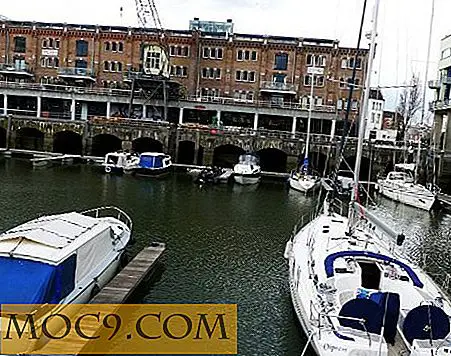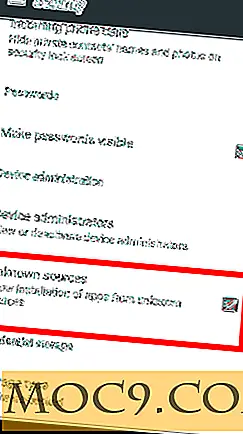Sådan administreres og maksimeres din iCloud-opbevaring
Apple annoncerede og frigjorde iCloud-lagerpladsen, og brugere af Apples mobilenheder blev underskrevet på det så hurtigt som muligt. Alle vidste hvad det ville gøre, at det ville gemme dokumenter, data og sikkerhedskopier i "skyen", men på det tidspunkt stoppede mange ikke med at tænke på, hvad begrænsningerne af denne opbevaring ville være. Nu, efter at du har fået dine dokumenter i Cloud i et stykke tid, kan det blive helt fyldt, især hvis du har flere apps.
Den gode nyhed er, at der er en måde at kontrollere lagringen i iCloud på via appen Settings. Her kan du styre din lagerplads for at forhindre, at den bliver for fuld og til, hvor du ikke vil kunne gemme nogle af dine nødvendige dokumenter eller sikkerhedskopier.

Åbn appen Indstillinger i iOS, enten på din iPhone, iPad eller iPod Touch, og klik derefter på iCloud. Dette viser kontoen for din iCloud-tjeneste, såvel som alle de indbyggede iOS-apps på din enhed, der også kan nyde godt af iCloud. Du kan styre, hvilke du vil have i iCloud-tjenesten på dette tidspunkt. Der kan være nogle, der lagrede data i din iCloud-konto, som du ikke engang var klar over.

Ved at klikke på "Storage & Backup" går du til en skærm, der viser det samlede lager, du er tilladt (Apple giver dig 5, 0 GB gratis), og hvor meget du har til rådighed. Herfra kan du kontrollere, om iCloud skal lave og gemme sikkerhedskopier af din enhed, og du kan også indstille en backup på det tidspunkt, hvis du vil.

Et klik på "Administrer lager" fører dig til en side, der viser alle de sikkerhedskopier og lagring, du har på alle dine enheder. Dette viser, at jeg har 1, 6 GB på min iPad, 1, 2 GB på min iPhone og 15, 9 MB på min datters iPod Touch. Det står dog til grund, da hun kun lagrer fotos på hendes, ikke dokumenter. Det viser også de apps, der lagrer dine dokumenter og data. I mit tilfælde indså jeg, at jeg havde et par skrive apps, som jeg forsøgte, men ikke længere bruger, og disse tog plads i iCloud.

Hvis du klikker på disse individuelle apps, vises endnu flere af en sammenbrud. Nogle apps viser kun det samlede beløb, du har gemt på dem, men andre har det opdelt i hvilke dokumenter du har gemt, og hvor meget lager de tager op. Ved at skifte over individuelle dokumenter kan du slette dem en efter en, eller du kan klikke på knappen Rediger øverst til højre og enten slette elementerne en efter en på denne måde eller klikke på "Slet alle" nederst.

Hvis du går tilbage en skærm og klikker på navnet på din enhed, vil det vise dig, hvornår din sidste backup var, størrelsen på backupen og alle de enkelte apps, der er inkluderet i sikkerhedskopien. Du kan slå disse til og fra på dette tidspunkt. Det var helt overraskende for mig, hvor mange apps jeg havde gået ind i min backup. Mange af dem var helt unødvendige.
Mobile enheder kan fylde ganske hurtigt, og det er derfor, at lagring af varer i iCloud er sådan en attraktiv ide. Men det har også sine grænser. Ved at holde et vågent øje over hele processen med appen Settings, skal den give dig mulighed for at gemme og gemme alt, hvad du vil, og have rigelige sikkerhedskopier af de data, du har brug for.